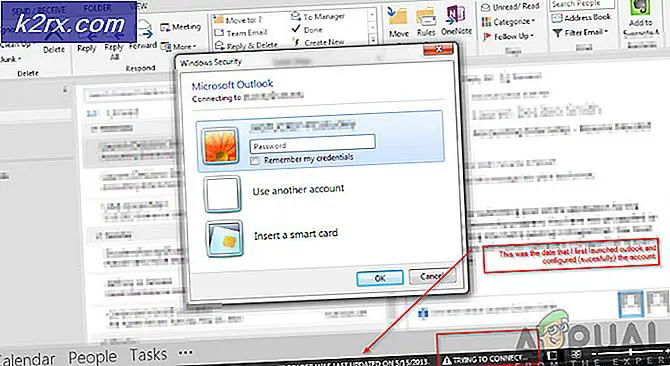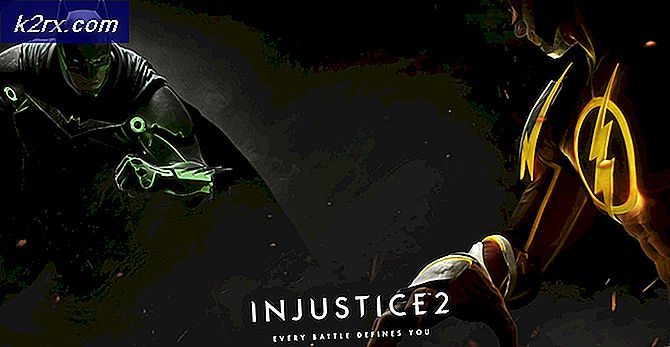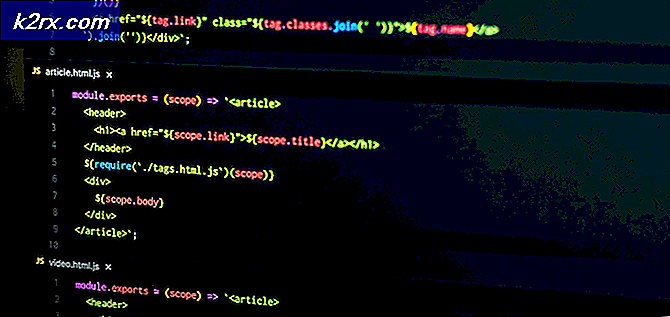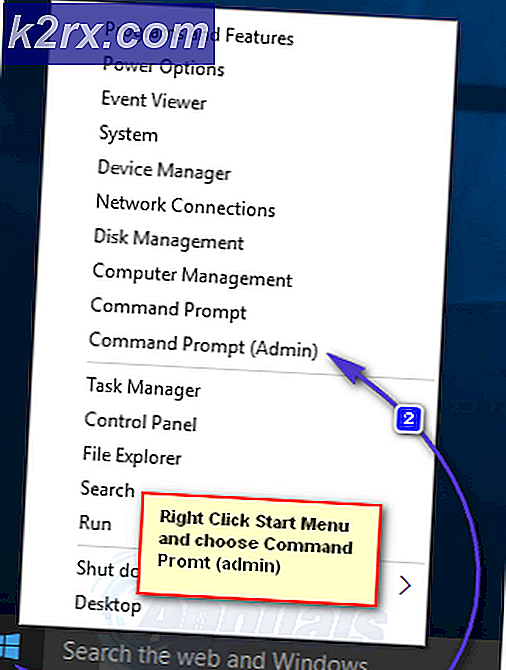Fix: MSVCR90.dll hittades inte eller saknas
Vissa användare har rapporterat att de fått fel i samband med MSVcr90.dll- filen. De mest rapporterade felhändelserna är MSVCR90.dll hittades inte och MSVCR90.dll saknas . Dessa uppstår vanligtvis vid start eller när användaren försöker öppna en Microsoft Office-applikation. Detta är ganska vanligt förekommande på datorer som nyligen har uppgraderats från Windows 7 till Windows 10.
Men det här felet rapporteras också vanligtvis med Adobe-produkter som Photoshop och Illustrator, eller när vissa spel öppnas som kräver ett valfritt DLL-bibliotek som inte var installerat med spelet.
Beroende på vilken applikation som visar MSVCR90.dll- felet och din Windows-version kan du stöta på det i flera olika format. Här är en lista med andra vanliga felmeddelanden:
- Den här applikationen misslyckades med att starta eftersom msvcr90.dll inte kunde hittas. Om du installerar om programmet kan det här problemet åtgärdas.
- Kan inte hitta * Sti till DLL * \ msvcr90.dll
- Kan inte starta * Applikation *. En obligatorisk komponent saknas: msvcr90.dll. Vänligen installera * Application * igen.
Vad är MSVCR90.DLL?
MSVCR90.DLL är en del av en valfri uppdatering av Visual C ++ redistributable . Filen mSVCR90.dll är en DLL (Dynamic Link Library) som vanligtvis används av program som gjorts i Microsoft Visual C ++ 2008 .
Med tanke på att Microsoft Visual C ++ 2008- applikationsutvecklingsramen är ganska gammal är filen mSVCR90.dll ganska ovanlig bland nyligen släppta program. Om du för närvarande har installerat många program (eller spel) som är ganska gamla kan du dock ha flera kopior av samma mSVCR90.dll spredt runt på din dator.
Om du för närvarande kämpar med ett mSVCR90.dll- fel kommer metoderna i den här artikeln att hjälpa till. Nedan har du en samling potentiella korrigeringar som användare i en liknande situation har använt för att lösa problemet. Vänligen följ varje potentiell lösning i ordning tills du hittar en metod som löser problemet mSVCR90.dll i din speciella situation.
Metod 1: Installera det saknade Visual C ++ Redist-paketet
Innan du gör någonting annat är det viktigt att du verkligen har tillämpningsutvecklingsramen som innehåller filen MSVCR90.dll installerad på din dator. Installera Microsoft Redigeringspaketet Microsoft Visual C ++ 2008 kan du kontrollera om felet uppstod eftersom du saknade den här dynamiska länkbiblioteksfilen.
Här är en snabbguide för att installera det nödvändiga Microsoft Visual C ++ 2008 Redist-paketet:
- Besök den här länken ( här ), välj ditt språk och klicka på knappen Hämta .
- Vänta tills nedladdningen är klar och öppna vcredist_86.exe- installationsprogrammet. Klicka på Ja vid UAC (User Account Control) och följ sedan anvisningarna på skärmen för att installera det saknade redistpaketet.
Obs! Om det omfördelbara paketet redan är installerat, välj Avinstallera för att ta bort den aktuella versionen från din dator. Öppna sedan installationsprogrammet igen och följ anvisningarna för att återinstallera Microsoft Visual C ++ 2008 Redistributable Package igen. Vissa användare har rapporterat att det lyckades att lösa MSVCR90.dll fel som orsakats av skadade filer. - När det omfördelbara paketet är installerat, starta om datorn manuellt om det inte automatiskt begärs att det görs. Vid nästa start, öppna programmet som tidigare visade ett fel som associerades med filen MSVCR90.dll och se om problemet har löst ut. Om du fortfarande ser samma felmeddelande, gå ner till metod 2 .
Metod 2: Reparera ansökan som misslyckas (om tillämpligt)
Vissa användare har lyckats lösa problemet efter att ha reparerat programmet som visade MSVCR90.dll- felet. Den här metoden är mycket effektiv med misslyckade applikationer från Microsoft Office-paketet, men kommer inte att tillämpas på vissa program som inte har reparationsstrategier. Detta kommer att uppnå syftet med att ersätta MSVCR90.dll- filen om den var skadad och därigenom lösa problemet.
Obs! Tänk på att beroende på det program som visar felet kan du behöva sätta in installationsmediet för att utföra reparationerna.
Nedan följer en guide med de steg som krävs för att reparera ett brutet program som hör till Microsoft Office Suite . De exakta stegen kan vara olika om du stöter på problemet med ett annat program:
PRO TIPS: Om problemet är med din dator eller en bärbar dator, bör du försöka använda Reimage Plus-programvaran som kan skanna förvaret och ersätta korrupta och saknade filer. Detta fungerar i de flesta fall där problemet uppstått på grund av systemkorruption. Du kan ladda ner Reimage Plus genom att klicka här- Tryck på Windows-tangenten + R för att öppna en körruta. Skriv sedan appwiz.cpl och tryck på Enter för att öppna Program och funktioner .
- I program och funktioner högerklickar du på Microsoft Office-paketet (eller ett annat program och klickar på Ändra .
- I nästa meny väljer du Reparera och följer anvisningarna på skärmen för att initiera de komponenter som orsakade problemet (inklusive MSVCR90.dll).
- När reparationen är klar, starta om datorn. Vid nästa start, öppna programmet igen och se om problemet uppstår.
Om du fortfarande stöter på samma problem eller den här metoden inte var tillämplig, gå ner till metod 3 .
Metod 3: Ta bort dåligt kopierade plugins på Photoshop och Illustrator (om tillämpligt)
Om du stöter på det här problemet när du försöker öppna Photoshop, Illustrator eller annan Adobe-produkt kanske du vill se om du har installerat pluginprogram. Användare som stöter på samma problem har rapporterat att plugins är en vanlig orsak för att utlösa MSVCR90.dll- fel vid fotoredigering av Adobe-program som Photoshop och Illustrator.
Det händer vanligtvis när användarna försöker migrera ett pluginprogram från en äldre programversion till en ny. Felet uppstår eftersom de flesta plugins kommer att installera ytterligare filer i huvudfotoshopmapparna (som MSVCR90.dll) som inte kommer att överföras om användaren flyttar plugin-modulen manuellt.
För att kontrollera om det här är orsaken till problemet, ta bort alla plugin-filer som du kopierade manuellt och använd installationsprogrammet för att installera plugin-programmen. När installationen är klar startar du om datorn och ser om problemet har lösts vid nästa uppstart.
Om den här metoden inte var tillämplig eller inte åtgärda problemet, gå vidare till den andra metoden nedan.
Metod 4: Avinstallera säkerhetsuppdatering för Microsoft Excel 2010 (KB3085609)
Om du får MSVCR90.dll felet specifikt med Excel 2010 är problemet troligen orsakat av ett fel i en säkerhetsuppdatering (KB3085609). Användare som stöter på samma problem har lyckats eliminera problemet och öppnar Excel efter avinstallation av säkerhetsuppdatering för Microsoft Excel 2010 (KB3085609) 32-bitars utgåva.
Förmodligen är dessa säkerhetsuppdateringar inte bara kraschar Excel 2010 utan även nyare Excel-version.
Här är en snabbguide om hur du avinstallerar säkerhetsuppdateringen KB3085609 och förhindrar att den installeras igen:
- Tryck på Windows-tangenten + R för att öppna en körruta. Skriv sedan appwiz.cpl och tryck på Enter för att öppna Program och funktioner .
- I program och funktioner använder du panelen till vänster för att klicka på Installerade uppdateringar .
- Därefter letade du efter säkerhetsuppdatering för Microsoft Excel 2010 ( KB3085609 ) 32-bitars utgåva i listan över installerade uppdateringar. När du har hittat det, högerklicka och välj Avinstallera, följ sedan anvisningarna på skärmen för att ta bort den från din dator.
- Starta om datorn och se om du nu kan öppna Excel vid nästa start. Om du är, har du precis lyckats identifiera den skyldige.
Även om problemet är löst just nu kommer problemet att återkomma om du lämnar det så här. WU (Windows Update) återställer automatiskt uppdateringen om du inte blockerar den. För att blockera KB3085609 från att installera igen måste du installera felsökaren Visa eller dölj uppdateringar . När du har laddat ner det, öppna det och klicka på Nästa, vänta sedan på att undersökningen ska slutföra. Klicka sedan på Dölj uppdateringar, markera rutan som är kopplad till KB3085609- uppdateringen och klicka på Nästa för att dölja den.
Det är allt. KB3085609 uppdateringen förhindras att installeras igen. Du borde inte kunna fortsätta använda Excel utan att stöta på MSVCR90.dll- felet.
PRO TIPS: Om problemet är med din dator eller en bärbar dator, bör du försöka använda Reimage Plus-programvaran som kan skanna förvaret och ersätta korrupta och saknade filer. Detta fungerar i de flesta fall där problemet uppstått på grund av systemkorruption. Du kan ladda ner Reimage Plus genom att klicka här